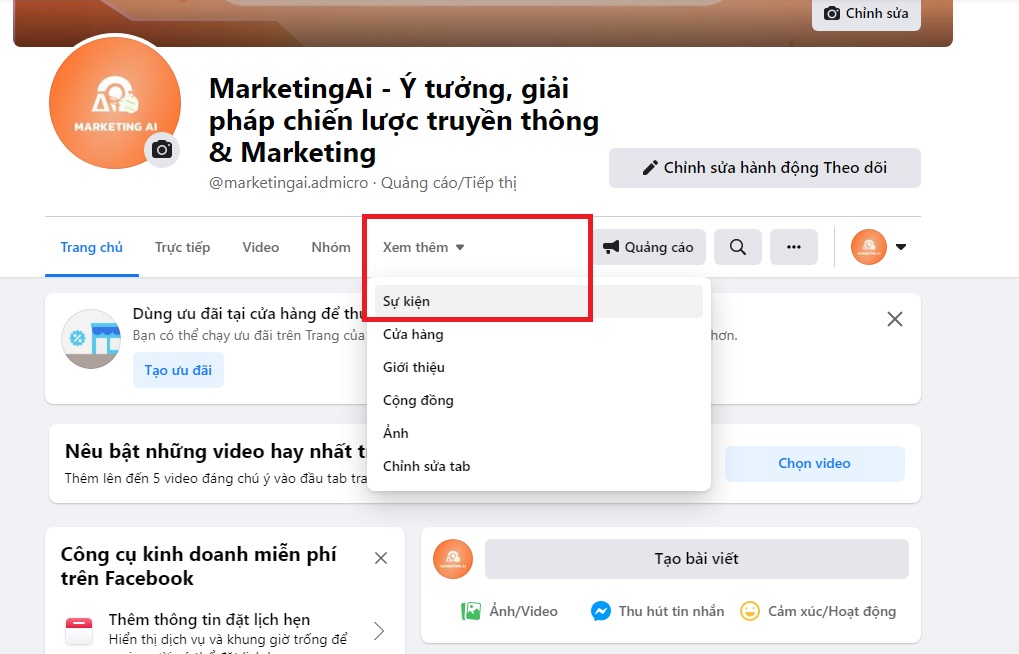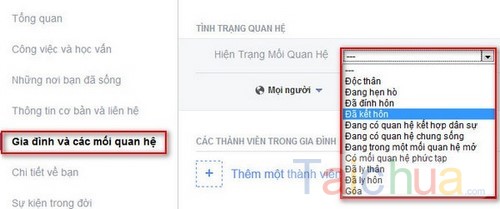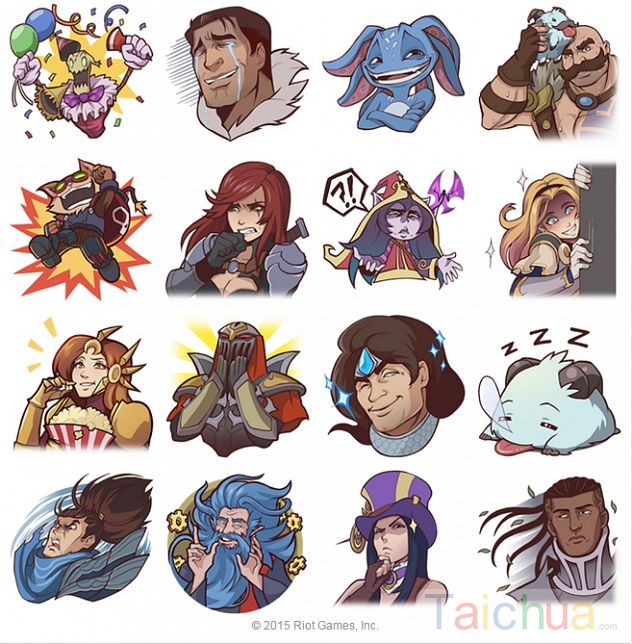Trong quá trình sử dụng Facebook, bạn không muốn xem các bài viết của một thành viên nào đó hoăc là các bài quảng cáo của một trang web, bạn muốn ẩn nó đi nhưng lại chưa biết làm thế nào. Nếu như bạn đang thắc mắc vấn đề này thì bài viết dưới đây chúng tôi sẽ chia sẻ đến bạn cách sử dụng tính năng Hide All trong Facebook để thực hiện tất cả những gì mà bạn mong muốn khi không muốn xem thông tin. Để tìm lời giải đáp cho vấn đề này thì bạn hãy cùng chúng tôi theo dõi nội dung bài viết dưới đây nhé!

Hướng dẫn cách UnHide all from trên Facebook
Hướng dẫn cách UnHide all from trên Facebook
Bước 1: Đăng nhập vào Facebook bằng tài khoản của bạn.
Bước 2: Chọn Trang chủ ở góc trên bên phải, tiếp đó chọn mục Bảng tin. Khi thấy xuất hiện biểu tượng hình bút chì trước đó thì kích vào đó để chọn nó rồi click chuột vào đó để chỉnh sửa thiết lập.

Chọn chỉnh sửa các thiết lập
Bước 3: Lúc này, cửa sổ chỉnh sửa tùy chọn xem tin hiện ra gồm có các danh sách thành viên và những trang fanpage mà bạn đã ẩn đi trước đó. Khi đó, nếu muốn bỏ ẩn thành viên hoặc là trang web nào thì bạn chỉ việc chọn dấu “X” ở phía trên bên phải và nhấn Lưu để cập nhật thông tin là được.

Chọn thành viên hoặc là trang web muốn bỏ ẩn
Sau khi đã xóa khỏi danh sách ẩn thì các bài đăng của tài khoản đó sẽ được tự động hiển thị cùng với các bài viết của các thành viên hoặc là trang lên lên trang chủ Facebook của mình. Và đây là kết quả bạn nhận được.

Kết quả nhận được
Như vậy, trên đây chúng tôi đã hướng dẫn bạn xong cách ẩn bài viết của một thành viên hoặc một fanpage trên Facebook để loại bỏ những tin nhắn rác, quảng quái phiền toái trên tường của mình rồi. Hãy thử và trải nghiệm bạn nhé!